13.把玻璃碎渣素材【拖入】,因为它背景是黑色,所以我们把图层模式更改为【滤色】,直接把黑色过滤掉。如果放大了还能看到有些部分黑色没有过滤,那就添加一个【曲线】,压暗。

14.把另一块玻璃碎渣素材【拖入】,同上步骤,放在四边,调整大小位置,复制多层,根据自己的感觉慢慢去调整摆放,弄好后记得给图层编组,以免图层太多混乱。
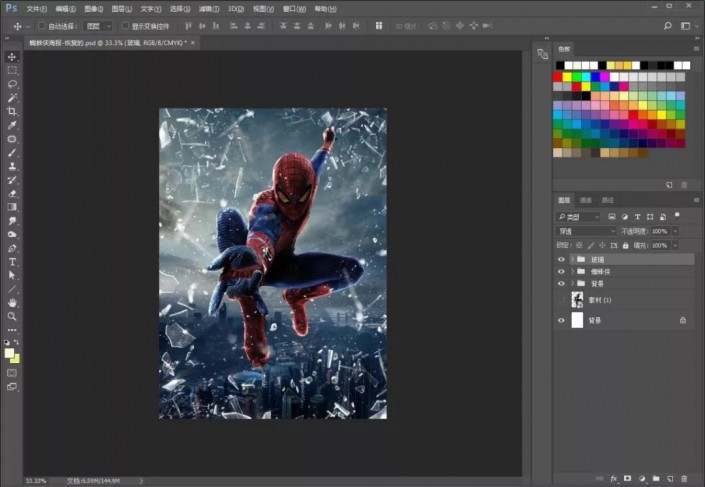
15.新建空白图层。选择跟人物眼睛相差不大的颜色,用画笔工具在人物眼睛里涂抹,图层模式更改为【叠加】,让人物眼睛看起来更加犀利。
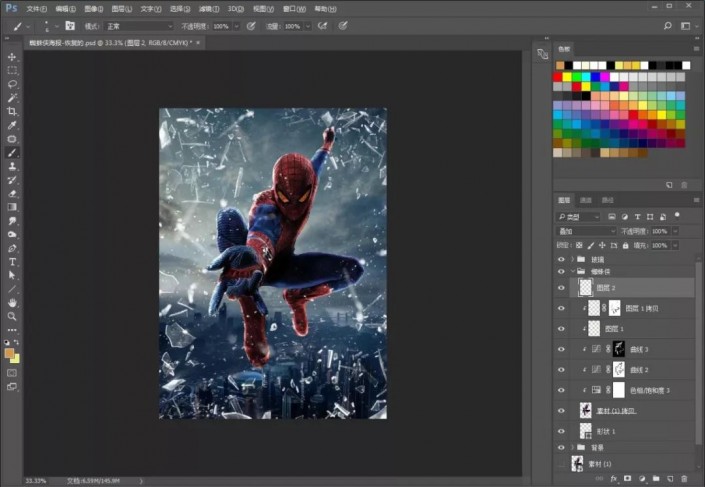
16.把人物图层编组右键转换为智能对象http://www.16xx8.com/tags/34209/,感觉整个画面有点假,没有那种感觉。我们给他添加一个【动感模糊】,角度设置为45,数量18就可以了。但是,效果出来后,人物也模糊了,所以给他添加一个蒙版,擦掉一些不需要模糊的地方。
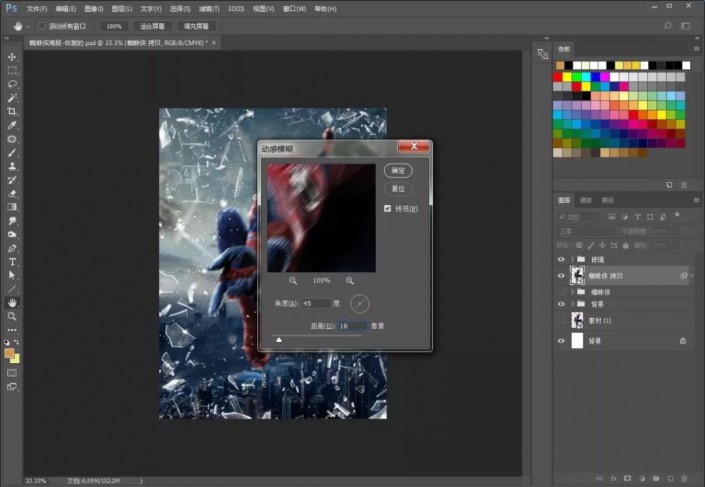
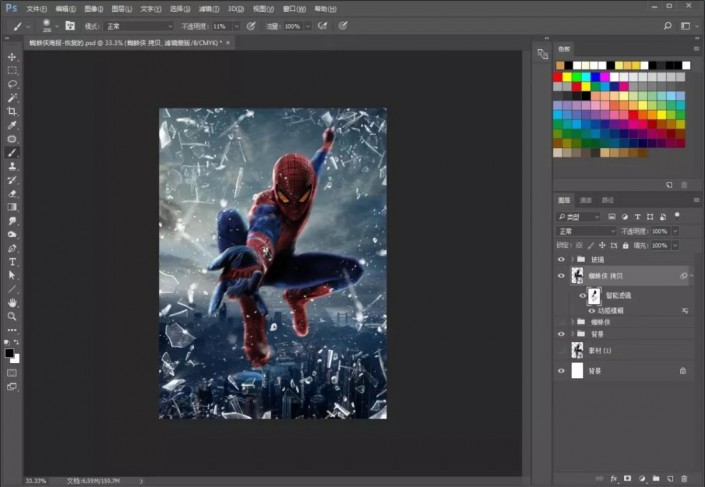
17.盖印图层。然后右键转换为智能对象,添加【camera raw滤镜】,选择【效果】,把四周压暗,顺便挑一下颜色。我们的最终效果图是整体偏蓝的,也就是冷色调。如果感觉色彩上不够冷,大家可以继续在【camera raw滤镜】调整,也可以新建一个图层样式【色彩平衡】里调整,还可以新建一个图层,填充深蓝色,模式为【滤色】,并降低不透明度,方法多种,反正怎么喜欢就怎么来。
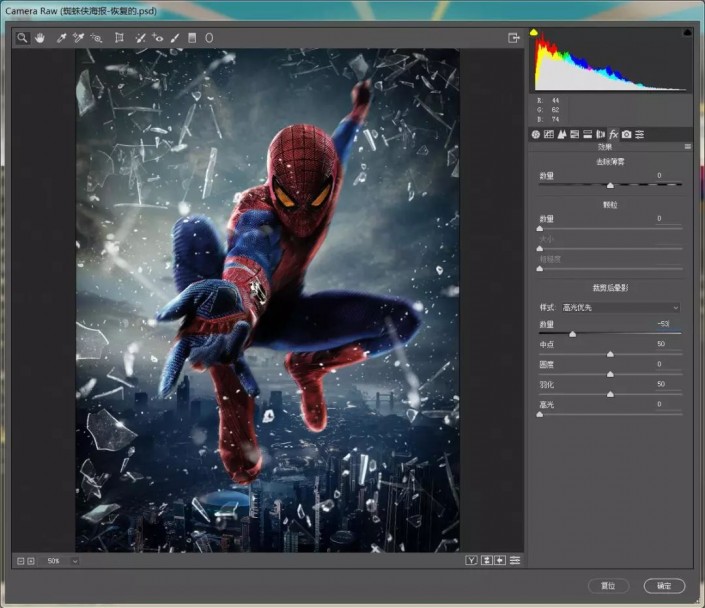
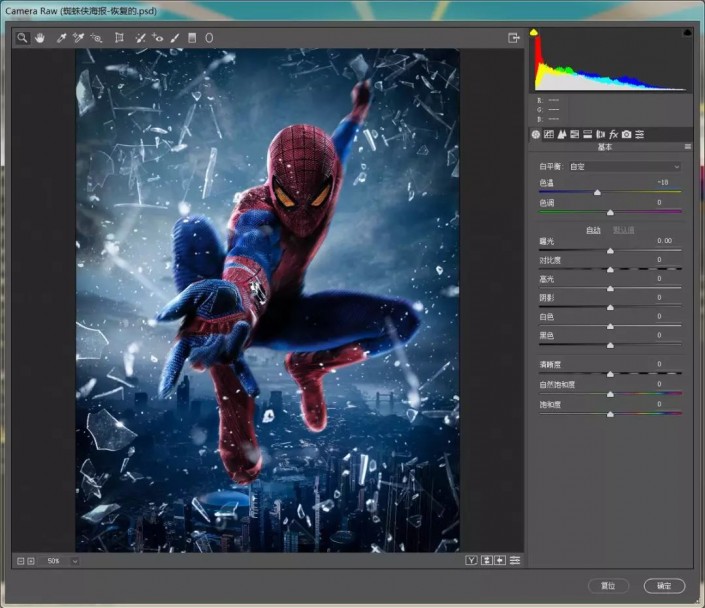
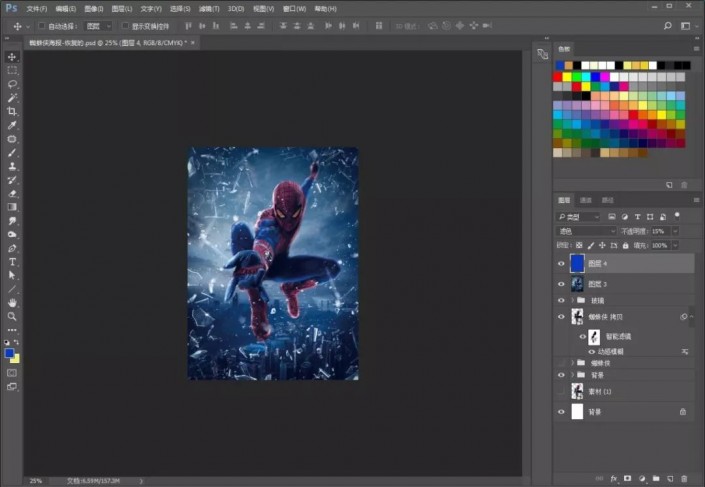
18.制作文字效果。输入文字,大家可以去网上找找那些看起来比较有质感的图片,放在文字上方,创建剪贴蒙版,让字体看上去更有质感。最后盖印图层,文字的话我是随便写的,大家可以自由发挥。
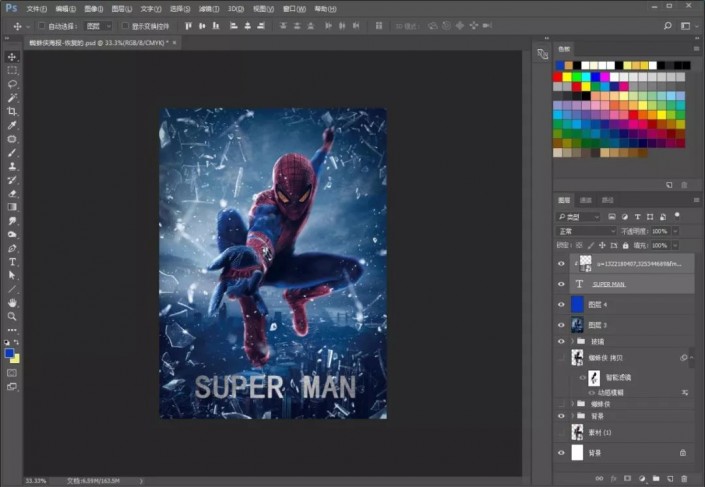
完成:

同学们在制作的过程中要在细节上下下工夫,那样做的海报会更加完美,一起来学习一下吧。








 加载中,请稍侯......
加载中,请稍侯......
精彩评论